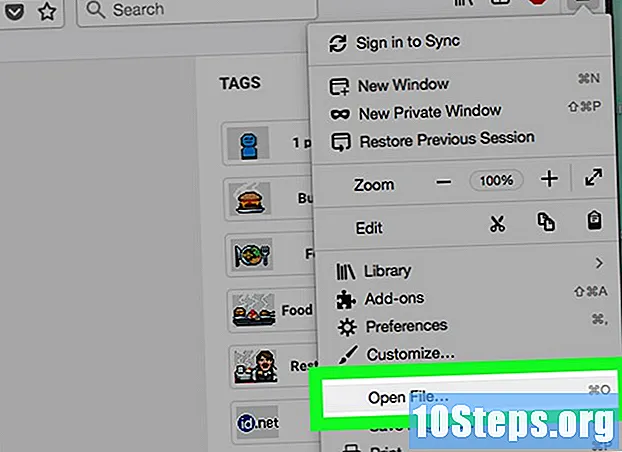विषय
यदि आपको Battle.net से कनेक्ट करने में कठिनाई हो रही है, तो यह धारणा सामान्य है कि आप अब इंटरनेट पर "Warcraft III" नहीं खेल पाएंगे। सौभाग्य से, ऐसी सेवाएं हैं जो आपको बर्फ़ीला तूफ़ान नेटवर्क में लॉग इन किए बिना अन्य खिलाड़ियों से कनेक्ट करने की अनुमति देती हैं। ऐसा करने के तरीके जानने के लिए नीचे दिए गए लेख को पढ़ें।
कदम
3 की विधि 1: मल्टीप्लेयर होस्ट प्रोग्राम के बारे में सीखना
समझें कि ये कार्यक्रम कैसे काम करते हैं। LAN गेम ("लोकल एरिया नेटवर्क") का अनुकरण करने के लिए थर्ड-पार्टी एप्लिकेशन का उपयोग करते समय, आप खेलते समय "Warcraft III" सर्वर से कनेक्ट नहीं होंगे; आपको आम तौर पर एक खाता बनाने की आवश्यकता होगी। ग्राहकों के लिए अतिरिक्त विकल्प उपलब्ध हैं।

डाउनलोड करने के लिए एक कार्यक्रम खोजें। LAN पर खेलने के लिए कई एप्लिकेशन विकल्प उपलब्ध हैं; सर्वश्रेष्ठ ज्ञात गरेना + और गेमरेंजर हैं, जो मुफ्त हैं, लेकिन डेवलपर्स के लिए कोई विज्ञापन और अधिक समर्थन के लिए एक वार्षिक सदस्यता प्रस्ताव है। दोनों "Warcraft III" और इसके विस्तार को चलाते हैं।
जानिए इसके नुकसान। आपको इन अनुप्रयोगों का उपयोग करने में सक्षम होने के लिए विशिष्ट कंप्यूटर पोर्ट खोलने की आवश्यकता है, जो आपकी सुरक्षा को खतरे में डालते हैं; इसके अलावा, ऐसे कार्यक्रमों में हैकर्स और धोखाधड़ी करने वाले खिलाड़ियों को ढूंढना अधिक आम है, जिन खातों का उपयोग करने की शर्तों का उल्लंघन करने के लिए Battle.net से प्रतिबंध लगाया गया है। वे केवल इन ऐप्स के साथ खेल सकते हैं।
3 की विधि 2: GameRanger का उपयोग करना

GameRanger क्लाइंट डाउनलोड करें इसकी आधिकारिक वेबसाइट पर. डाउनलोड समाप्त होने के बाद इंस्टॉलेशन फ़ाइल को चलाएं, जो त्वरित होना चाहिए।- GameRanger क्लाइंट प्रोग्राम अपडेट को स्वचालित रूप से डाउनलोड और इंस्टॉल करेगा। समाप्त होने पर, अतिरिक्त सामग्री प्राप्त करने का समय होगा, जिसमें कुछ समय लग सकता है।
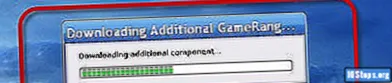
- GameRanger क्लाइंट प्रोग्राम अपडेट को स्वचालित रूप से डाउनलोड और इंस्टॉल करेगा। समाप्त होने पर, अतिरिक्त सामग्री प्राप्त करने का समय होगा, जिसमें कुछ समय लग सकता है।
खाता बनाएं। स्थापना के अंत में, खाता निर्माण प्रक्रिया तुरंत शुरू हो जाएगी। आगे बढ़ने के लिए सेवा की शर्तों से सहमत हों, जब आपके पास मौजूदा खाते का उपयोग करने या नया सेट करने का विकल्प होगा।
- यदि आपके पास एक मित्र का निमंत्रण कोड है, तो "नया खाता बनाएं" चुनने के बाद इसे दर्ज करें।
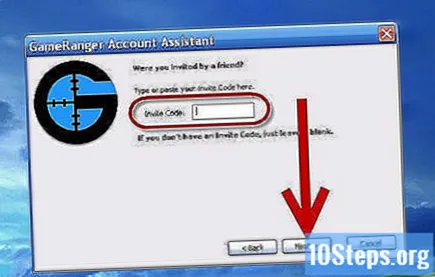
- प्रोफाइल बनाने के लिए आपके पास एक वैध ईमेल पता होना चाहिए, जो पासवर्ड से भी सुरक्षित होना चाहिए।
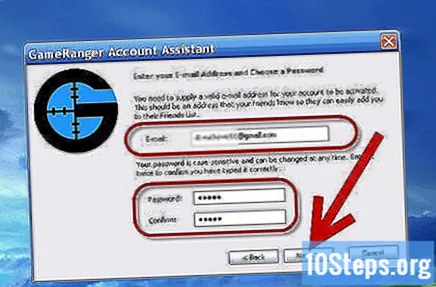
- यदि आपके पास एक मित्र का निमंत्रण कोड है, तो "नया खाता बनाएं" चुनने के बाद इसे दर्ज करें।
एक उपनाम चुनें। डिफ़ॉल्ट रूप से, आपका पहला नाम इस विकल्प में रखा जा सकता है; हालाँकि, अपनी पहचान की सुरक्षा के लिए इसे बदलें। GameRanger आपका वास्तविक नाम भी पूछेगा, जो सार्वजनिक होगा; इसे अपने जोखिम पर रखें।
नाम कॉलिंग फ़िल्टर सक्षम करें। वे खिलाड़ी जो अपवित्रता से आहत हैं (या अगर बच्चे कार्यक्रम का उपयोग करने जा रहे हैं), चैट विंडो के अनुचित शब्दों को छोड़कर, प्रोफानिटी फ़िल्टर को सक्षम कर सकते हैं। यह पासवर्ड से सुरक्षित किया जा सकता है, और केवल अंग्रेजी भाषा के लिए मान्य है।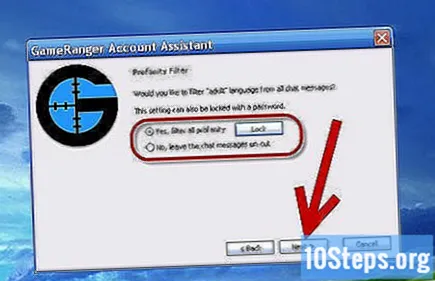
अपने देश और शहर को परिभाषित करें। जानकारी का उपयोग प्रोफ़ाइल में किया जाएगा ताकि आप निकटतम संभावित खिलाड़ियों को ढूंढ सकें।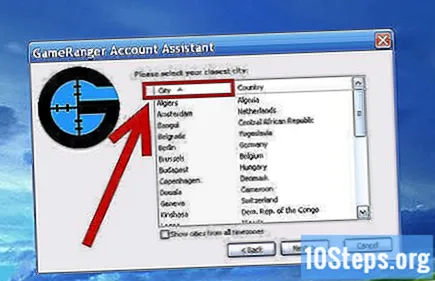
आपके ईमेल की पुष्टि करें। खाता बनाने के बाद, GameRanger दिए गए पते पर एक संदेश भेजेगा; प्रोफ़ाइल को सक्रिय करने के लिए पाठ के शरीर में लिंक पर क्लिक करें, और फिर GameRanger विंडो में "जारी रखें" चुनें। लिंक का चयन करने के बाद, GameRanger में लॉग इन करने के लिए "अगला" पर क्लिक करें।
"Warcraft III" गेम फ़ाइलों को जोड़ें। एक गेम में शामिल होने के लिए, आपको गेमरैंगर को यह बताने की आवश्यकता है कि कंप्यूटर पर गेम कहाँ स्थापित है। "संपादित करें" मेनू पर क्लिक करें और "विकल्प ..." चुनें; "गेम" टैब पर, नीचे स्क्रॉल करें जब तक आप "Warcraft III" नहीं पाते। "स्थान" मेनू में, "ब्राउज़ करें" चुनें और उस फ़ोल्डर पर जाएं जहां गेम स्थापित है, यदि परिभाषित पथ सही नहीं है।
मेल खोजो। खेलों की मुख्य सूची में, "Warcraft III" पर जाएं या ड्रॉप-डाउन मेनू से "मेरे गेम" पर क्लिक करें और एक गेम चुनें। प्रत्येक एक लॉबी है, जिसे किसी अन्य उपयोगकर्ता द्वारा होस्ट किया जा रहा है; अधिमानतः, "पिंग" बार के साथ एक गेम को पूर्ण और हरे रंग की रोशनी के साथ दर्ज करें, यह दर्शाता है कि इसमें शामिल होना संभव है।
- गेम विवरण इंगित करेगा कि आपको Warcraft III का कौन सा संस्करण चाहिए। विशाल बहुमत में, नवीनतम अद्यतन संस्करण की आवश्यकता है।
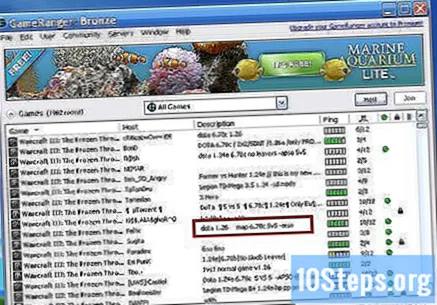
- एक लॉक आइकन के साथ मेल खाता है, जिसके लिए होस्ट द्वारा निर्धारित पासवर्ड की आवश्यकता होती है, ताकि केवल कुछ लोग ही उन तक पहुंच सकें।

- गेम विवरण इंगित करेगा कि आपको Warcraft III का कौन सा संस्करण चाहिए। विशाल बहुमत में, नवीनतम अद्यतन संस्करण की आवश्यकता है।
मैच शुरू होने का इंतजार करें। लॉबी में प्रवेश करने के बाद, इसे बनाने वाला उपयोगकर्ता तैयार होने पर शुरू होगा। जैसे ही खेल शुरू होता है, "Warcraft III" स्वचालित रूप से शुरू हो जाएगा और आपको लैन मेनू के माध्यम से गेम में ले जाया जाएगा।
3 की विधि 3: गरेना + का उपयोग करना
के माध्यम से Garena + ग्राहक डाउनलोड करें आधिकारिक साइट.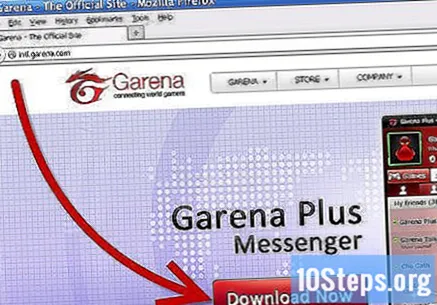
डाउनलोड पूर्ण होने पर इंस्टॉलर (लगभग 60 एमबी आकार में) चलाकर प्रोग्राम को स्थापित करें। यह स्वचालित रूप से शुरू होता है; बस इंगित करें कि फ़ाइलें कहाँ स्थापित की जानी चाहिए। डिफ़ॉल्ट स्थान अधिकांश उपयोगकर्ताओं के अनुरूप होगा। प्रक्रिया के अंत में, Garena + चलाएं।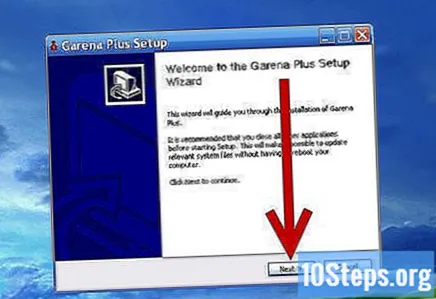
खाता बनाएं। यदि आपके पास पहले से ही गारिना पर एक प्रोफ़ाइल है, तो जानकारी दर्ज करें और लॉग इन करें; एक नया सेट करने के लिए, लॉन्चर के निचले भाग में "खाता बनाएँ" पर क्लिक करें; एक मान्य ईमेल दर्ज करें और एक उपयोगकर्ता नाम बनाएँ। गरिना सत्यापित करेगी कि नाम उपयोग में है; यदि हां, तो आपको एक और एक चुनना होगा।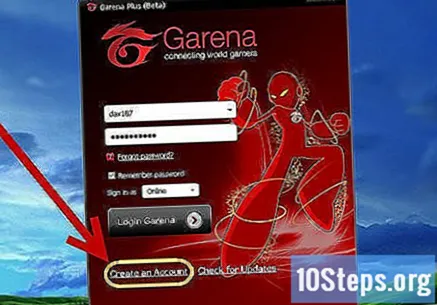
अपने नए खाते से साइन इन करें। अपना उपयोगकर्ता नाम (ईमेल पता नहीं) दर्ज करें और मित्र सूची खुल जाएगी।
मेल खोजो। दोस्तों की सूची में LAN बटन पर क्लिक करें, ताकि गरेना + ब्राउज़र दिखाई दे; विकल्पों में "खेल" बटन और फिर "Warcraft III" चुनें। खेल के लिए लॉबी की एक सूची प्रदर्शित की जाएगी; बाईं ओर मेनू से अपना क्षेत्र चुनें।
गेम फ़ाइलों को कॉन्फ़िगर करें। ब्राउज़र के निचले बाएँ कोने में "मेनू" बटन पर क्लिक करें और नए मेनू से "सेटिंग" चुनें। "गेम सेटिंग्स" टैब पर, "Warcraft III" पर स्क्रॉल करें, यह पुष्टि करते हुए कि निष्पादन योग्य "निष्पादन योग्य सेटिंग्स" फ़ील्ड में सही ढंग से कॉन्फ़िगर किया गया है। गियर आइकन पर क्लिक करें और "Warcraft III" प्रोग्राम फ़ाइलों पर जाएं।
सेटिंग्स खत्म करने के बाद एक गेम में शामिल हों। "सर्वर सूची" पर क्लिक करके देखें कि कौन से उपलब्ध हैं; एक मैच में प्रवेश करते समय, गेम स्वचालित रूप से शुरू हो जाएगा और आप लैन मेनू के माध्यम से प्रतियोगिता में प्रवेश करेंगे।
आवश्यक सामग्री
- "विक्टर III"।
- "फ्रोजन सिंहासन" विस्तार (वैकल्पिक)।
- मल्टी प्लेयर होस्ट प्रोग्राम।